平時經常使用VPN想要設置為開機自動連接,該怎麼設置呢?如果使用Windows系統的話,實現這個功能太容易了,有多種方法,下面來介紹一種最簡單的。
1、新建一條VPN網絡連接,PPTP、L2TP或SSTP、IKev2都行,只要是系統支持的VPN連接方式就行。新建設置方法可以參考這裡的設置教程。
2、新建VPN後連接確認一下,看連接設置有沒有問題,記得勾選記住用戶名密碼。
3、進入創建的VPN連接屬性,取消“選項”裡面的“提示名稱、密碼和證書等”勾選,下圖所示。
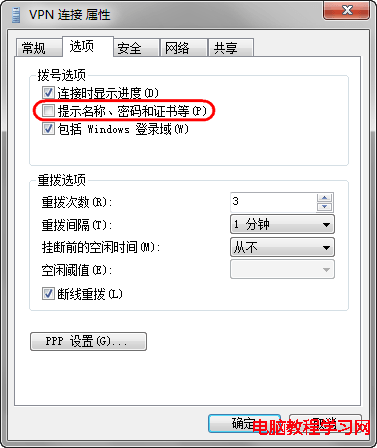
4、打開Windows開機啟動文件夾,路徑如下,如果找不到,請確保你在文件夾屬性裡勾選了“顯示隱藏文件夾”選項。
Windows 7/8啟動文件夾路徑:C:\Users\用戶名\AppData\Roaming\Microsoft\Windows\「開始」菜單\程序\啟動
Windows XP啟動文件夾路徑:C:\Documents and Settings\用戶名\「開始」菜單\程序
5、打開系統網絡中心(Win7/8系統是控制面板——網絡和共享中心——更改適配器設置裡,WinXP是在控制面板——網絡中心裡),將VPN連接拖拽到上面那個啟動文件夾裡,如下圖:
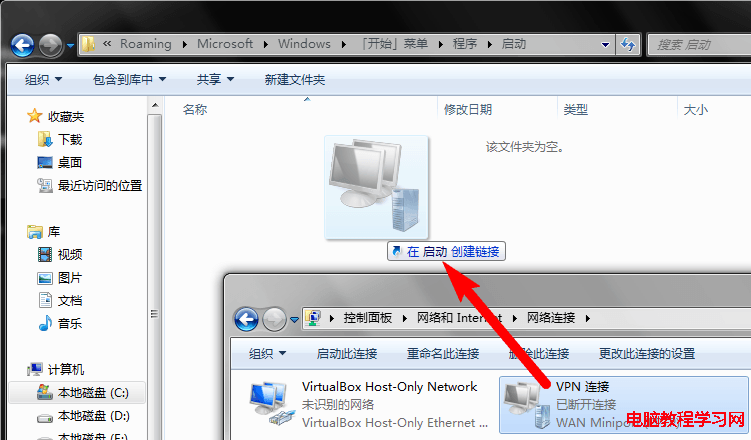
6、到此,VPN開機自動連接設置就完成了。需要注意的是,你原來電腦啟動後可以上網才可以自動連接的哦,不然VPN會連接失敗。如果你的是ADSL那種寬帶,需要手動點擊才能聯網的,也可以使用同樣方法設置為開機自動連接。